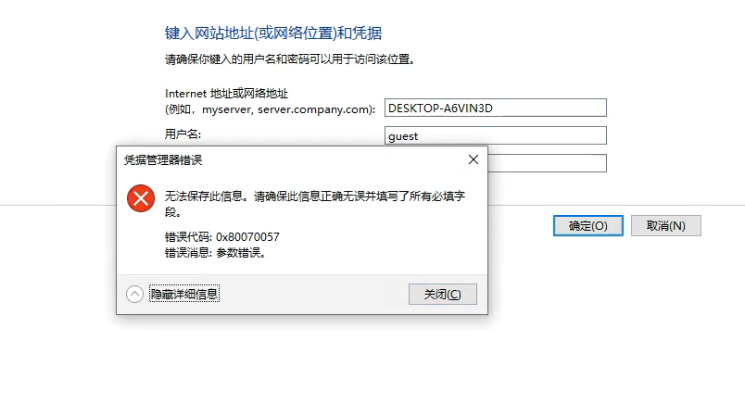Windows10(11)在保存Windows凭据的时候提示“错误代码0x80070057”
[重要通告]如您遇疑难杂症,本站支持知识付费业务,扫右边二维码加博主微信,可节省您宝贵时间哦!
前几天在设置打印机的时候,毕竟网络打印机,是需要保存凭据,不然还会出现其他的错误,这保存吧,竟然也提示错误,提示错误如下图(错误代码0x80070057),点Windows凭据功能正常,就是保存的时候出错,这个错误百度上能搜索到的方法都试过了,暂时没有解决办法;
看上去略微可能有方向的先记录一下;
如果您在尝试使用凭据管理器管理 Web 密码时在 Windows 11 或 Windows 10 计算机上遇到(Credential Manager)凭据管理器错误 0x80070057(Credential Manager Error 0x80070057)
遇到此问题时,您将收到以下完整错误消息:
An error occurred while performing this action.
Error code: 0x80070057
Error Message: The parameter is incorrect.
凭据管理器错误 0x80070057
凭据管理器是Windows存储登录凭据(如用户名、密码和地址)的“数字储物柜” 。Windows可以保存此信息,以便在您的本地计算机、同一网络中的其他计算机、服务器或 Internet 位置(例如网站)上使用。Windows本身或文件资源管理器(File Explorer)、Microsoft Office、Skype、虚拟化软件等应用程序和程序都可以使用这些数据。
确保 Credential Manager(Ensure Credential Manager)服务正在运行
删除(Delete)所有已保存的网络和应用密码
1、确保凭据管理器(Ensure Credential Manager)服务正在运行 请执行下列操作:
按Windows key + R调用“运行”对话框。
在 Run 对话框中,输入services.msc并按 Enter打开 Services(open Services)。
在“服务(Services)”窗口中,滚动并找到凭据管理器(Credential Manager) 服务。
双击(Double-click)条目以编辑其属性。
从 启动类型(Startup type)下拉菜单中选择手动,然后点击(Manual)开始(Start) 按钮。
单击开始时,您可能会收到以下错误消息:
Windows 无法在本地计算机(Local Computer)上启动该服务。错误 1079:为此服务指定的帐户与为在同一进程中运行的其他服务指定的帐户不同。
在这种情况下,请执行以下操作来解决错误:
按 Windows 键 + R,在“运行”对话框中,键入 services.msc 并按 Enter。
滚动并在服务列表中找到Credential Mnager ,然后右键单击它并 从上下文菜单中选择Properties 。
导航到 登录(Log On) 选项卡并单击 浏览...(Browse…) 按钮。
在 Enter the object name to select字段下,输入Network Service,然后单击 Check Names 并等待名称被识别。
完成后单击 确定(OK),如果您已设置密码,则在提示您输入密码时在密码框中输入密码(Password);
(Click)再次(Start)单击开始按钮。该服务现在应该在没有错误 1079 的情况下启动。
2、删除(Delete)所有保存的网络和应用密码 请执行下列操作:
按Windows key + R调用“运行”对话框。
在“运行”(Run)对话框中,复制并粘贴到下面的目录路径中,然后按 Enter(Enter)。如果您收到错误提示,请显示隐藏文件,然后重试。
C:\Users\%UserName%\AppData\Roaming\Microsoft\Protect
在该位置,删除文件夹的内容。
问题未解决?付费解决问题加Q或微信 2589053300 (即Q号又微信号)右上方扫一扫可加博主微信
所写所说,是心之所感,思之所悟,行之所得;文当无敷衍,落笔求简洁。 以所舍,求所获;有所依,方所成!
 支付宝赞助
支付宝赞助 微信赞助
微信赞助